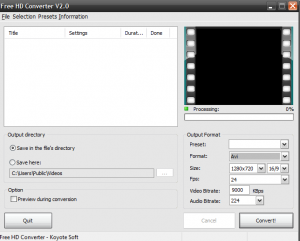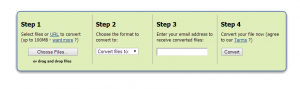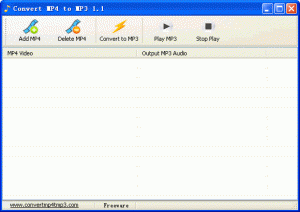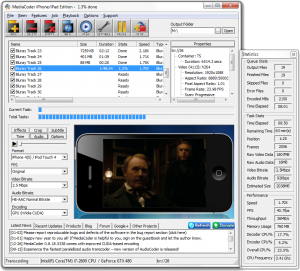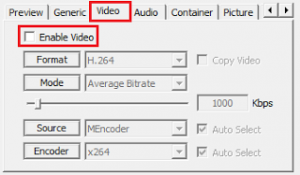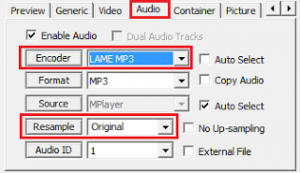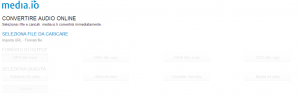In passato abbiamo segnalato i migliori strumenti per modificare PDF, in questo articolo proponiamo invee una lista di programmi per leggere PDF da utilizzare sul proprio computer.
Molti utenti non considerano importante la scelta del programma da utilizzare per vedere i file PDF, si limitano a scaricare e installare Adobe Reader.
Lo strumento messo a disposizione da Adobe non è però l’unica soluzione, troviamo diverse alternative con caratteristiche interessanti.
Alcune offrono funzionalità aggiuntive mentre altre risultano essere più veloci.
Vediamo quindi quali sono le soluzioni a disposizione per aprire i file PDF sul computer.
La soluzioni più conosciuta e utilizzata per aprire i file PDF è Adobe Reader, programma che quasi tutti hanno provato. La versione gratuita ovviamente incorpora tutte le funzioni avanzate che invece la versione a pagamento possiede e permette unicamente di leggere i PDF, e non anche di modificarli o aggiungere annotazioni, firme e via dicendo. Ottima l’integrazione con i principali browser e particolarmente con Internet Explorer. Ovviamente non consente la sola visualizzazione ma anche la stampa dei documenti.
Molto più flessibile è Evince, programma non solo gratis, ma anche open source, che permette di leggere PDF e non solo. Si tratta di un programma disponibile per Windows e Mac che consente di aprire fumetti digitali in formato CRB, CBT, CBZ e CB7 ma anche altri file di vario formato come TIFF, XPS, DJVU, DVI, Postscript, SyncTex, oltre ai già citati PDF. Risulta essere uno strumento molto pratico e facile da usare, grazie anche alla traduzione completa in italiano e all’interfaccia piuttosto intuitiva.
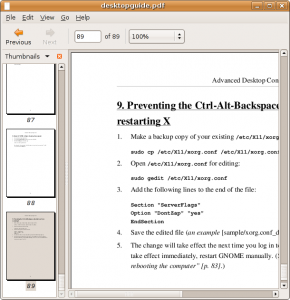
Foxit PDF Reader è uno strumento che si è evoluto con il tempo e forse è la più nota alternativa a Adobe Reader, del quale costituisce un miglioramento visto che consente anche di modificare PDF, aggiungere annotazioni PDF, evidenziare PDF e altro ancora che invece non è possibile fare con la versione base del prodotto Adobe. Va detto che molto del successo è dovuto alla leggerezza che questo software presenta rispetto Adobe, noto per usare molte risorse del computer. Durante l’installazione di Foxit Reader bisogna fare attenzione, l’applicazione tenta infatti di modificare le impostazioni del browser.
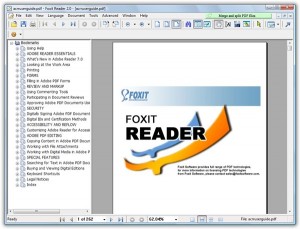
Nitro Reader è un ottimo programma per visualizzare i file PDF gratis, completamente tradotto in italiano, permette anche di modificare PDF, aggiungere annotazioni, commenti e firma. Incorpora inoltre la possibilità di generare PDF partendo da praticamente qualsiasi formato di file. L’applicazione, nonostante le tante funzioni che possiede, rimane leggera e non necessita di troppe risorse.
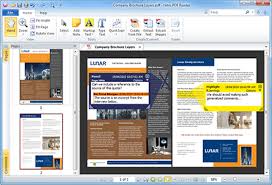
Strumento funzionante senza installazione e quindi utilizzabile su qualsiasi supporto mobile come potrebbe essere una chiavetta usb, PDF-XChange Viewer è un programma gratis sicuramente interessante. Incorpora molte funzionalità di editing PDF tra le quali l’aggiunta di scritte e note e la possibilità di evidenziare il testo. L’interfaccia è intuitiva e tradotta in italiano.
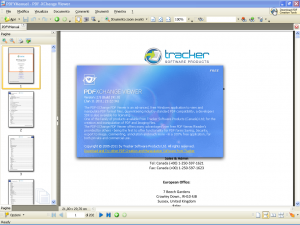
L’ultimo tra i programmi per leggere PDF che andiamo segnaliamo è Sumatra PDF. In questo caso il software si caratterizza per la leggerezza e quindi rappresenta un’alternativa a Adobe Reader adatta per computer datati o dotati di poche risorse. In più gioca a favore di questo programma il fatto di consentire di leggere XPS, DjVu, CHM, CBZ e CBR. Supporta comode funzioni come lo zoom e il fatto di non necessitare di installazione lo trasforma nel prodotto giusto da salvare su di una chiavetta usb. Molto interessante anche il supporto a numerose combinazioni di tasti tramite cui è possibile velocizzare ulteriormente la lettura.
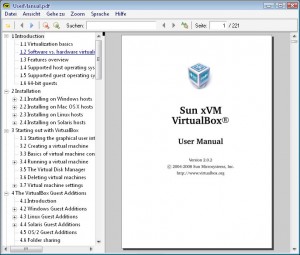
Quelli che abbiamo segnalato sono sicuramente i migliori programmi per leggere PDF disponibili in rete.
Per chi cerca uno strumento veloce, la soluzione migliore è Sumatra PDF, un’applicazione che, come detto in precedenza, si caratterizza per la leggerezza. Per chi desidera avere maggiori funzionalità, il consiglio è quello di provare Foxit PDF Reader che è sicuramente uno strumento più completo.